PS商業(yè)后期高級人像修飾詳細教程
時間:2024-02-20 11:15作者:下載吧人氣:36
PS商業(yè)后期高級人像修飾詳細教程,此教程的重點是利用50%灰色圖層去修飾圖片,需要讀者反復的練習才能掌握。另外個重點是利用圖案填充來修復高光過爆
圖片提供:鄭琪
圖片版權: 索諾精英模特經(jīng)濟(上海)有限公司
作者:劉楊
原圖和效果圖:

1--6初步修圖:主要使用修復工具處理大的瑕疵,以及利用50%灰圖層配合柔光混合模式達到加深減淡的工具,以此來初步調整整體的光影
1 新建空白圖層
(看不清圖片的話,請點擊圖片本身,跳出新頁,將鼠標放在圖片上不動,右下角出現(xiàn)‘擴展為常規(guī)大小查看’的圖標,點擊這個圖標就可以查看大圖)
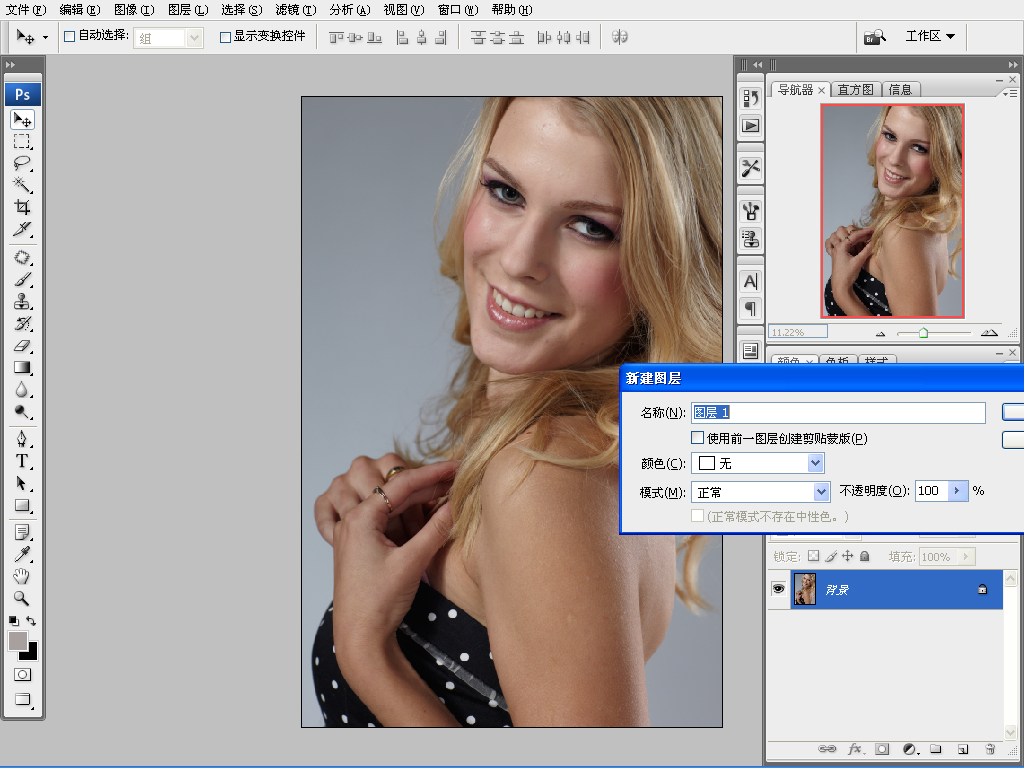
2

3

4
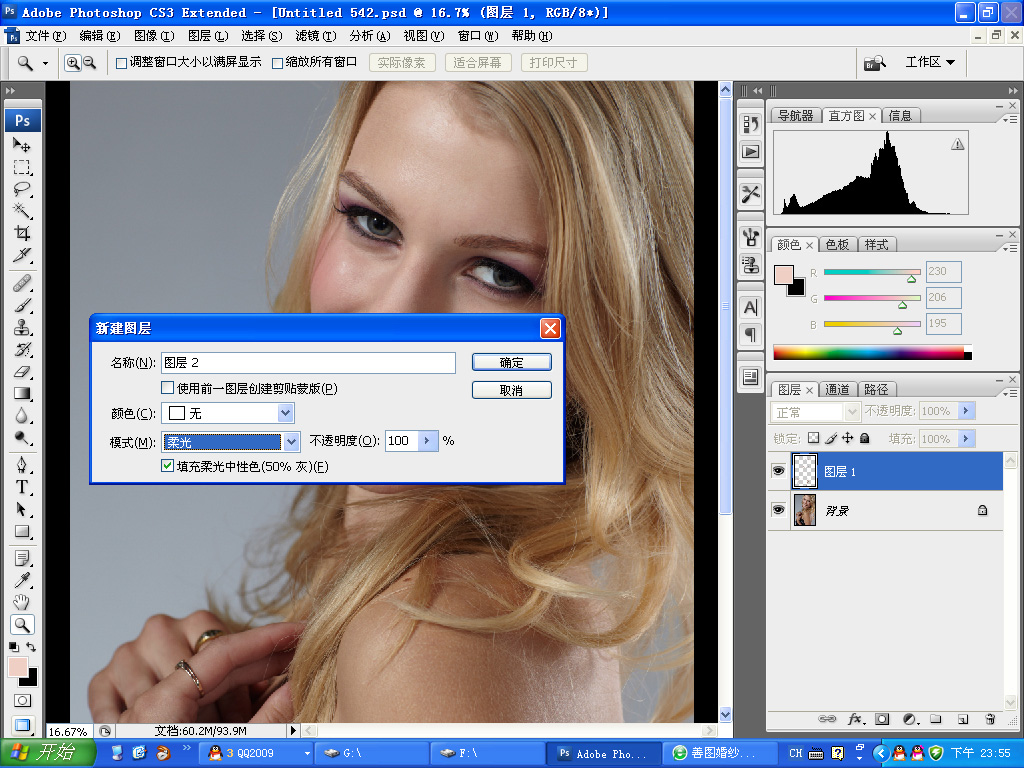
5--選擇畫筆工具在50%灰圖層上調整圖像的光影效果

6- 初步調整的效果如圖所示。使用畫筆時,當顏色是黑色時起到加深光影的效果,白色時起到減淡光影的效果,50%灰時就是恢復原始效果

7--17初步深入;其中用到圖案工具來修復皮膚高光過爆的技巧
7
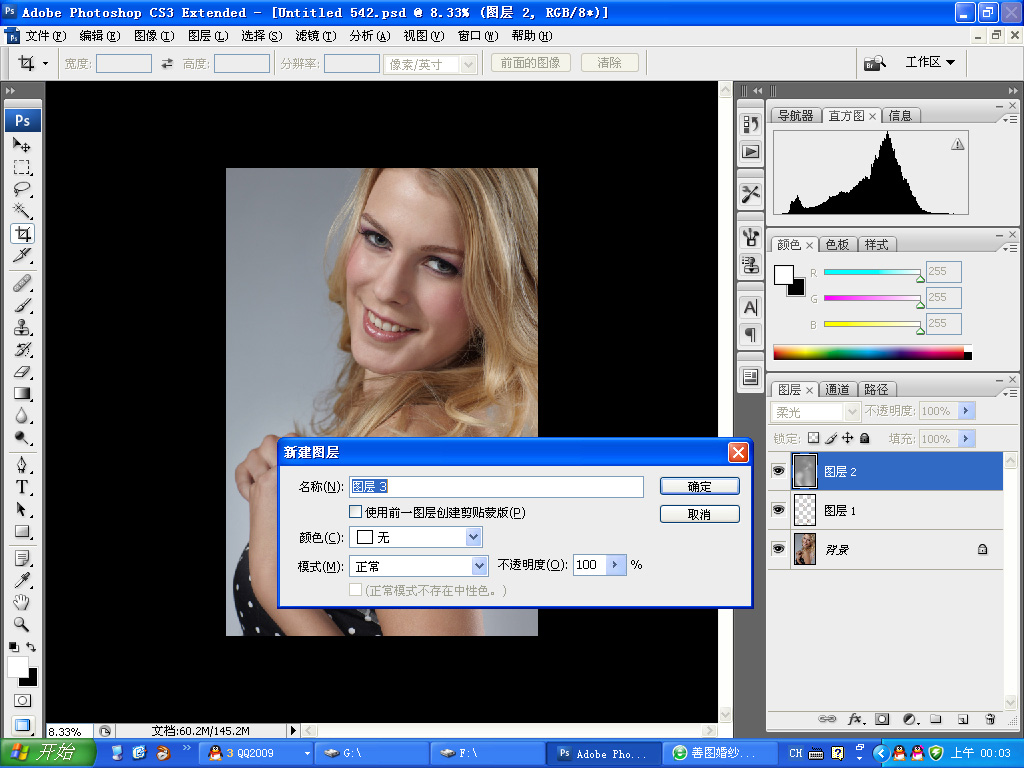
8
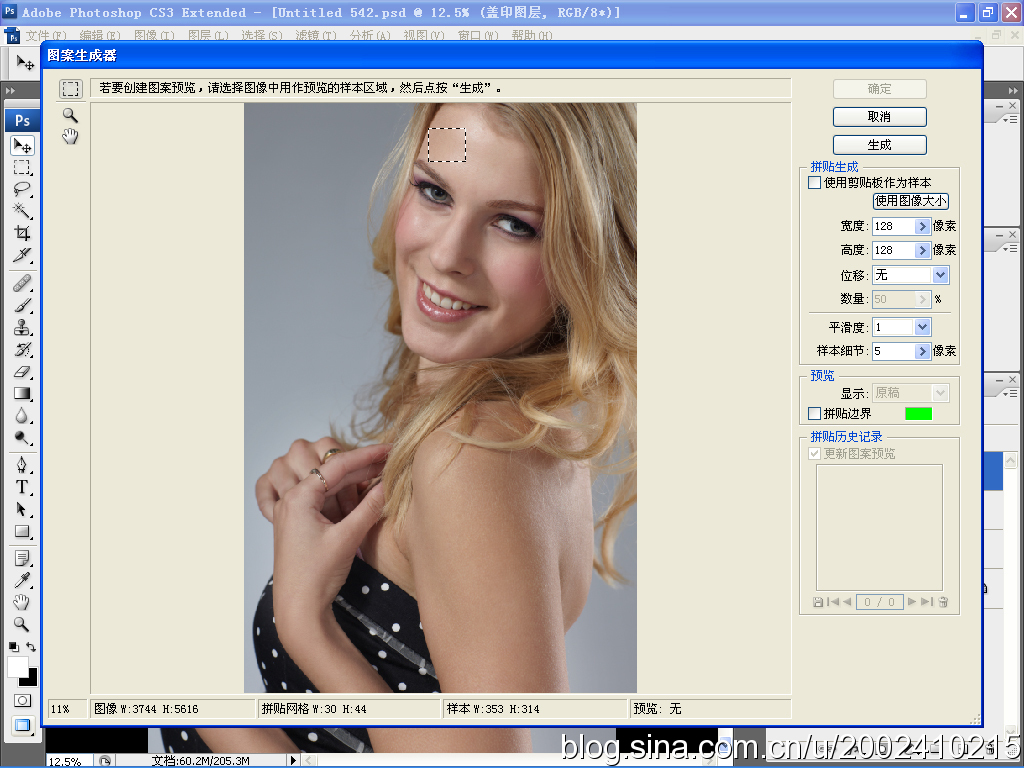
9--將選擇的皮膚生成圖案并保存到圖案中
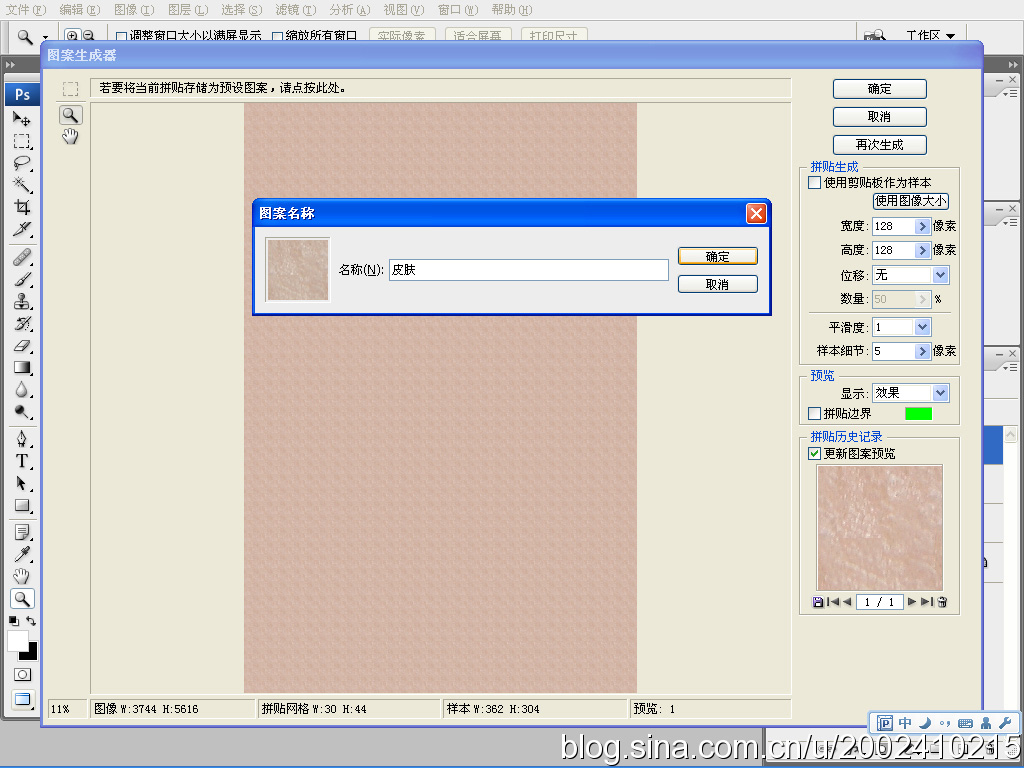
10-使用快捷鍵Shift+后退進行填充圖案到空白層
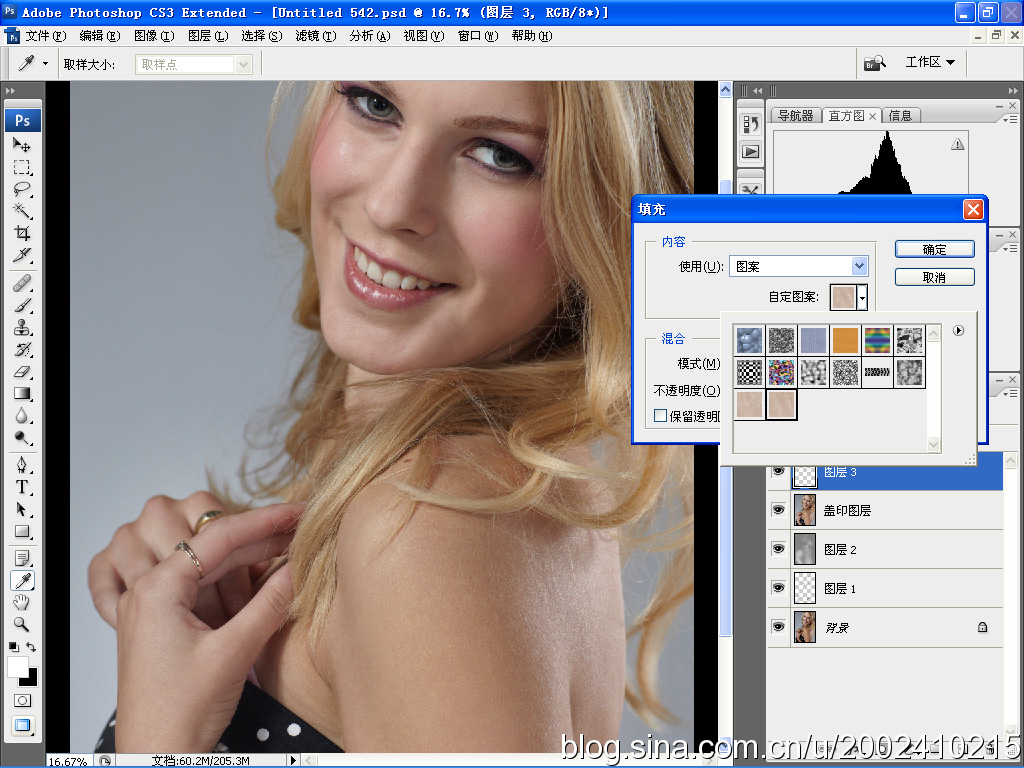
11--填充完畢后關掉該圖層前面的眼睛
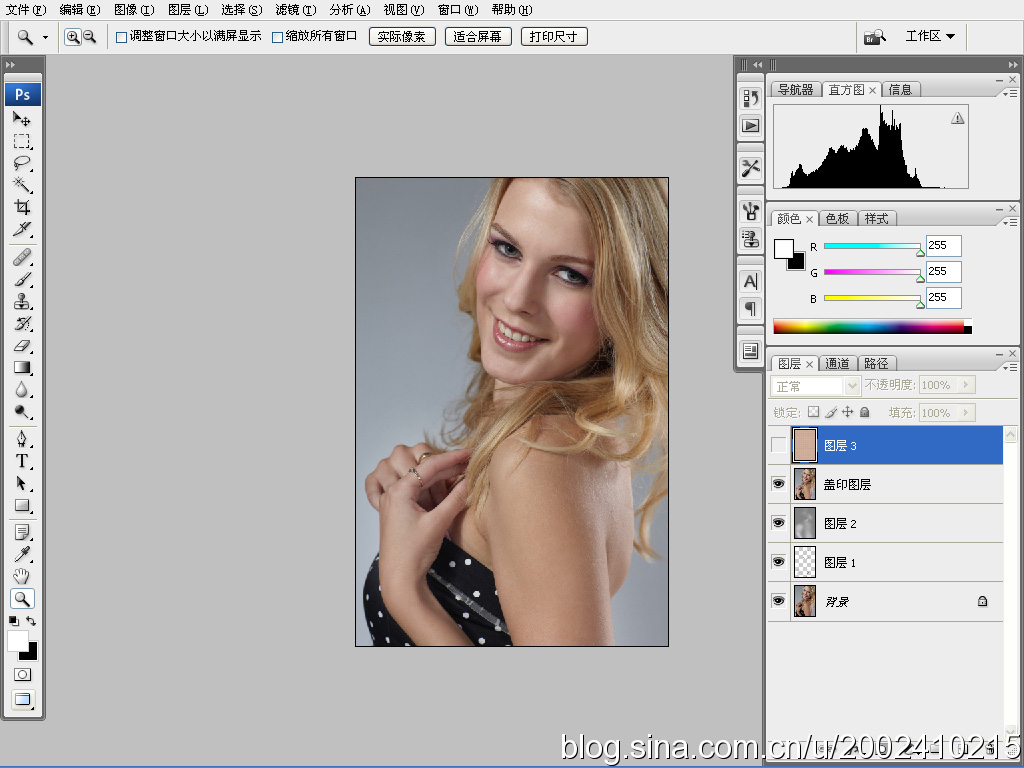
12--使用計算命令找出圖像的高光部分
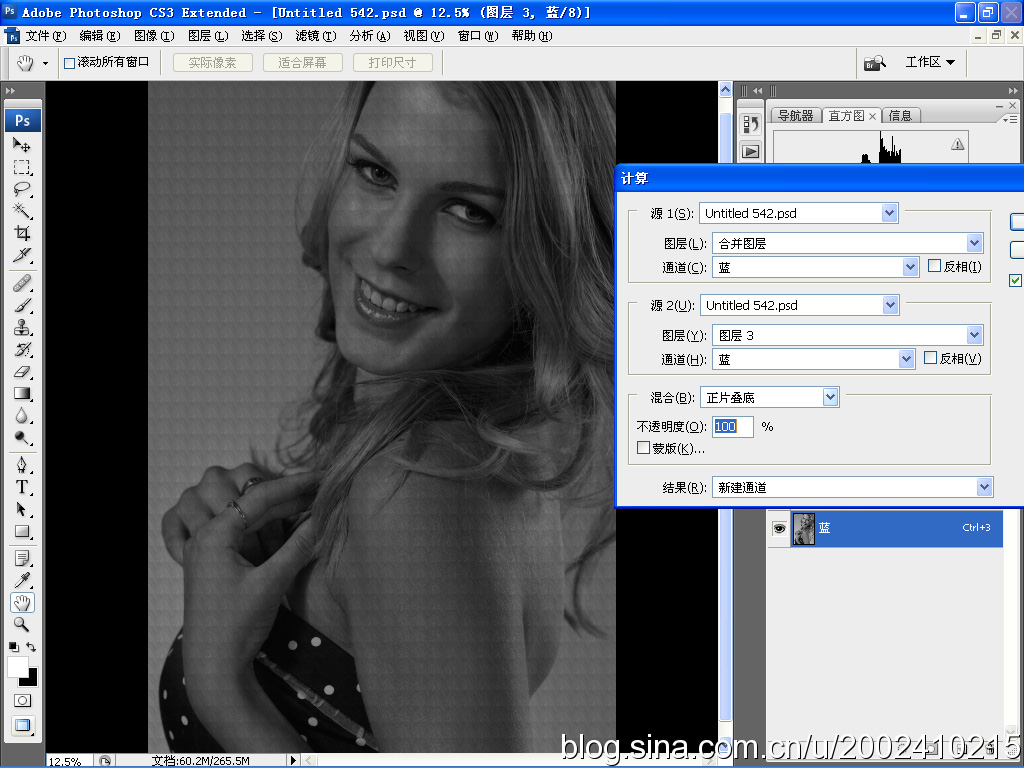
13--再次計算使高光暴露的更明顯些--將結果直接生成選區(qū)
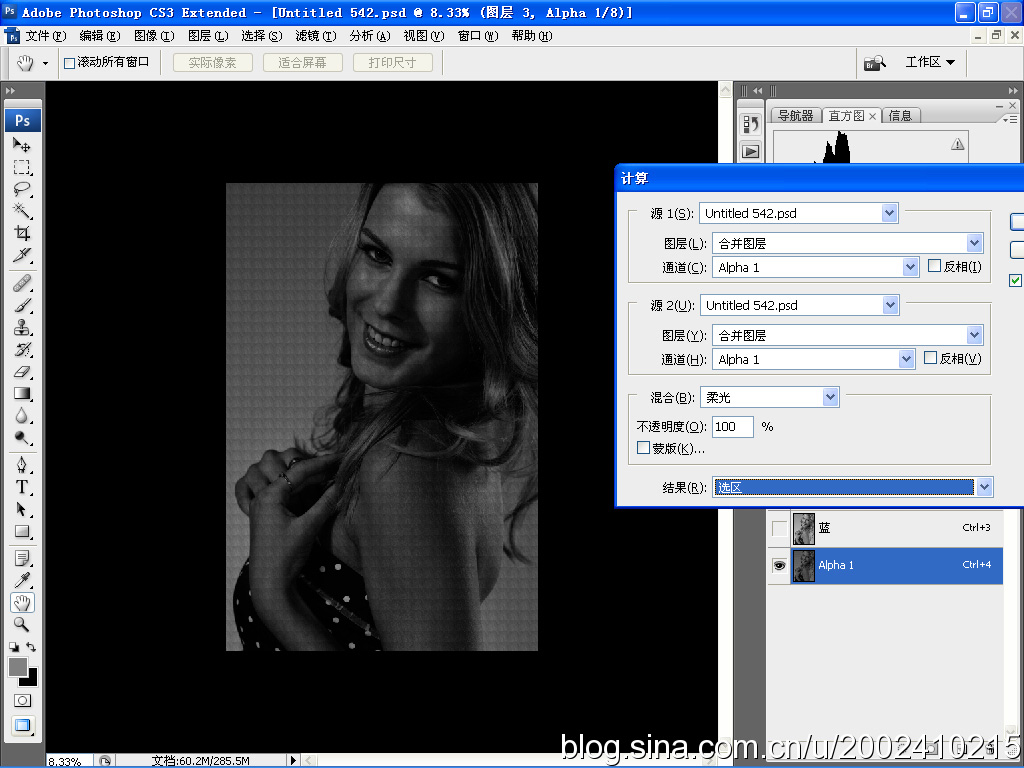
14--高光選區(qū)出現(xiàn)后,打開圖案層前面的眼睛并點擊圖層面板下面的蒙板按鈕,使圖案層只留下高光部分,達到修復高光的效果

15-為了時圖案層只覆蓋在人物高光位置上我們需要建立圖層組,將圖案填充層歸入組中,并對組文件夾建立蒙板,用畫筆工具擦掉多余的圖案

16---調整完高光之后的效果,如圖所示

17--CTRL+L調出色階命令,調整色階右邊的小三角來提供圖像的高光(高光提高到多少算合適這里介紹個敲門,在用鼠標脫掉色階小三角的同時按住ctrl鍵,
當畫面上剛剛出現(xiàn)白色的小點時即可,具體效果讀者可自己試驗下
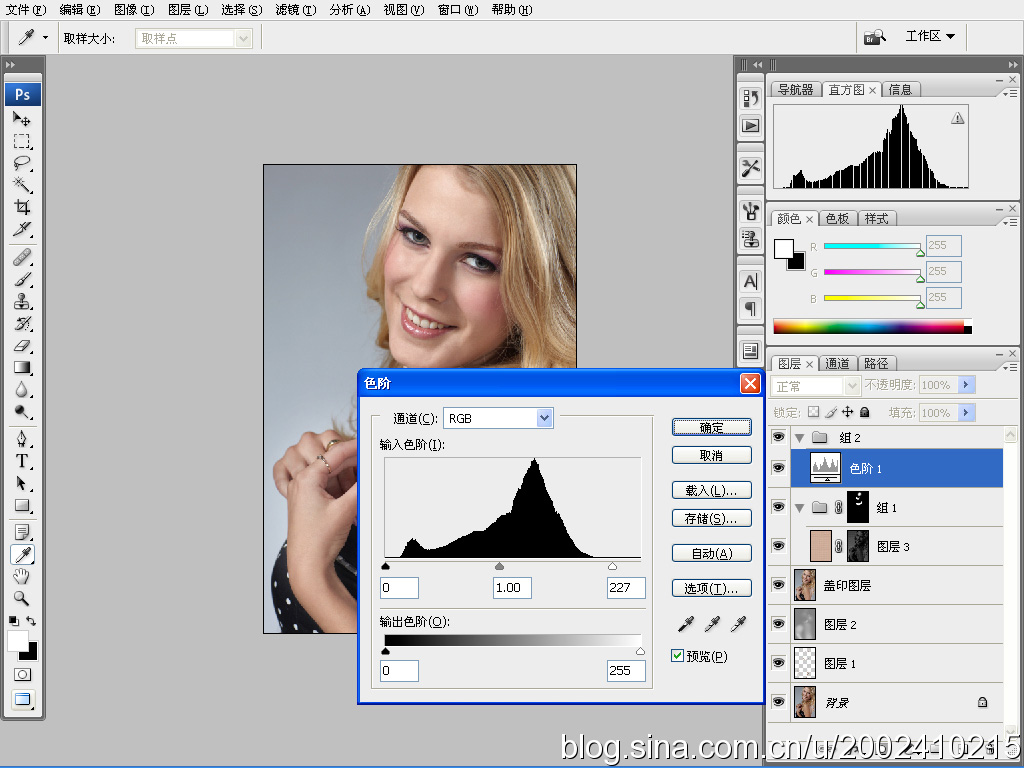
18--46深入刻畫:利用加深簡單工具去繪制像素,因為位圖圖像都是由像素點組成,所以通過明暗的修飾去改變他的光影,這樣才能更好的保留皮膚的質感

18--新建50%圖層,模式柔光

19--選擇畫筆工具利用加深減淡的效果調整圖像細節(jié),達到修圖的目的
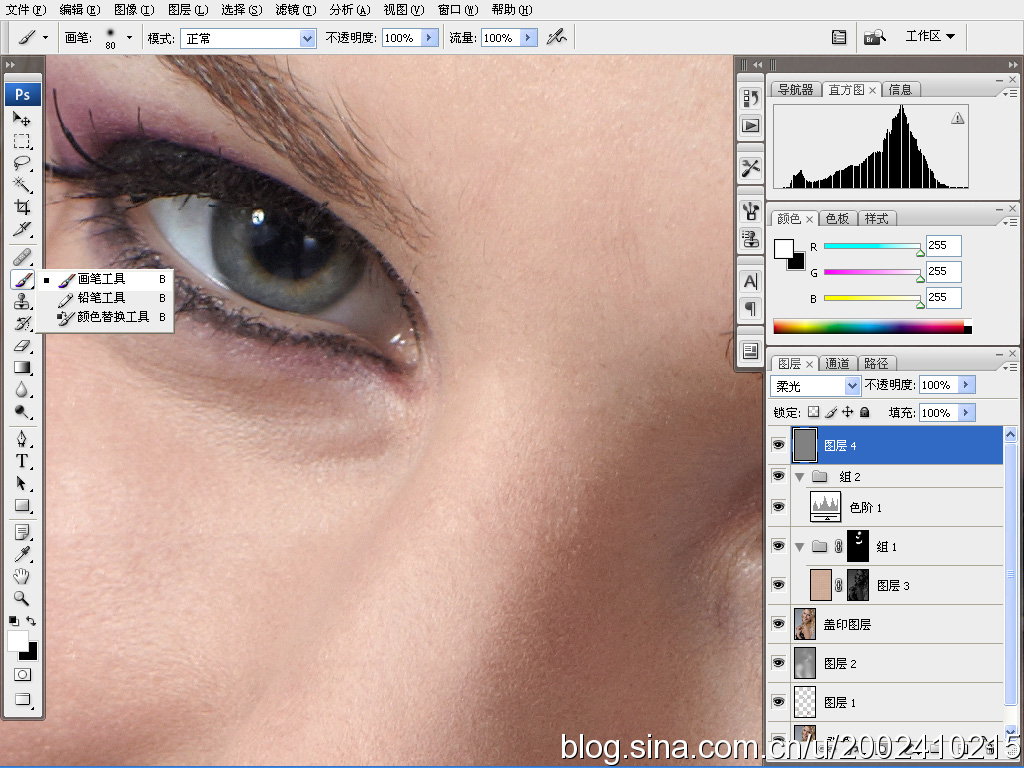
20-畫筆的屬性設置參考圖中設置,不透明度一般都是10左右流量100,畫筆的大小根據(jù)修改的地方調整,色板設置為白色因為主要是減淡的手法處理圖像細節(jié)
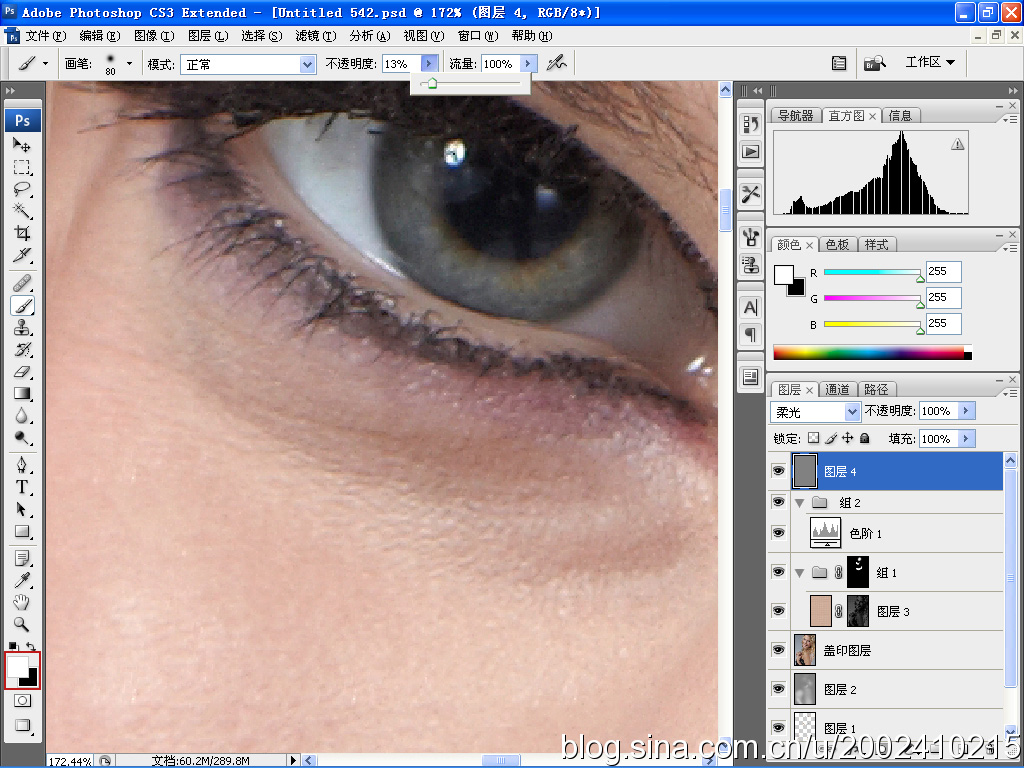
21-放大圖像在皺紋的暗部用很小的畫筆去減淡顏色直到跟跟亮部過度平滑為止很好的控制畫筆的操作需要熟練的技法,初學者可能會修飾的很花,
不用著急需要很好的耐力去調整圖像,為了更好的理解光影素描基礎必須的學習下
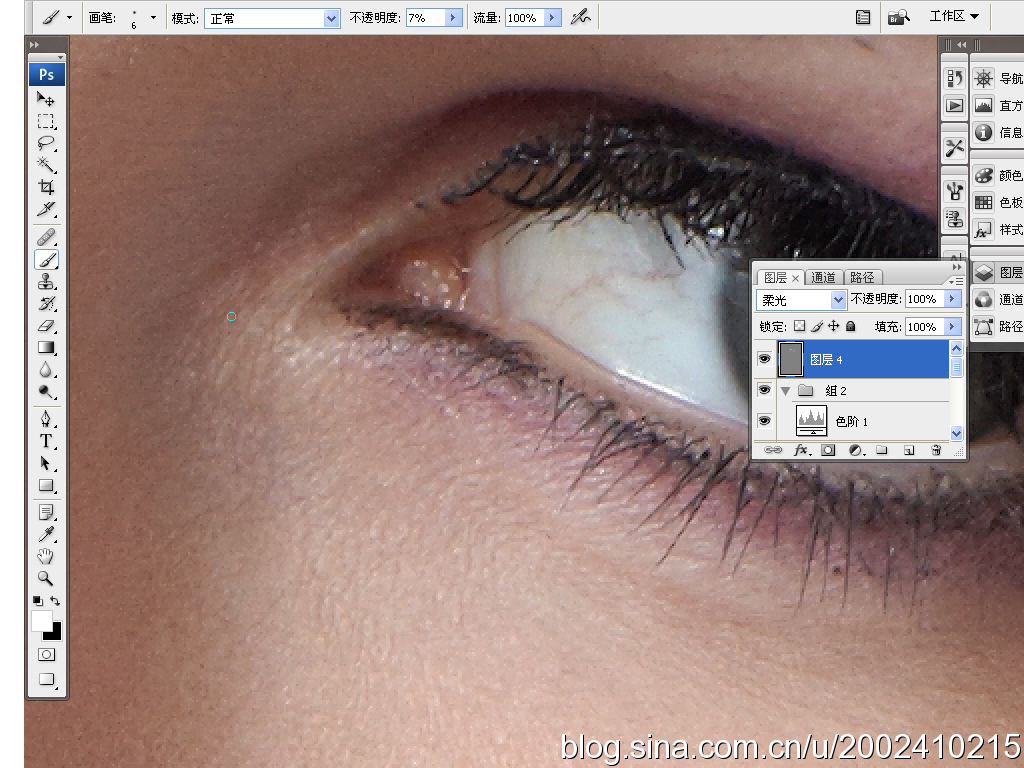
22 修飾前后對比:

23--對大面積的需要減淡的地方將畫筆設置大一些方便操作
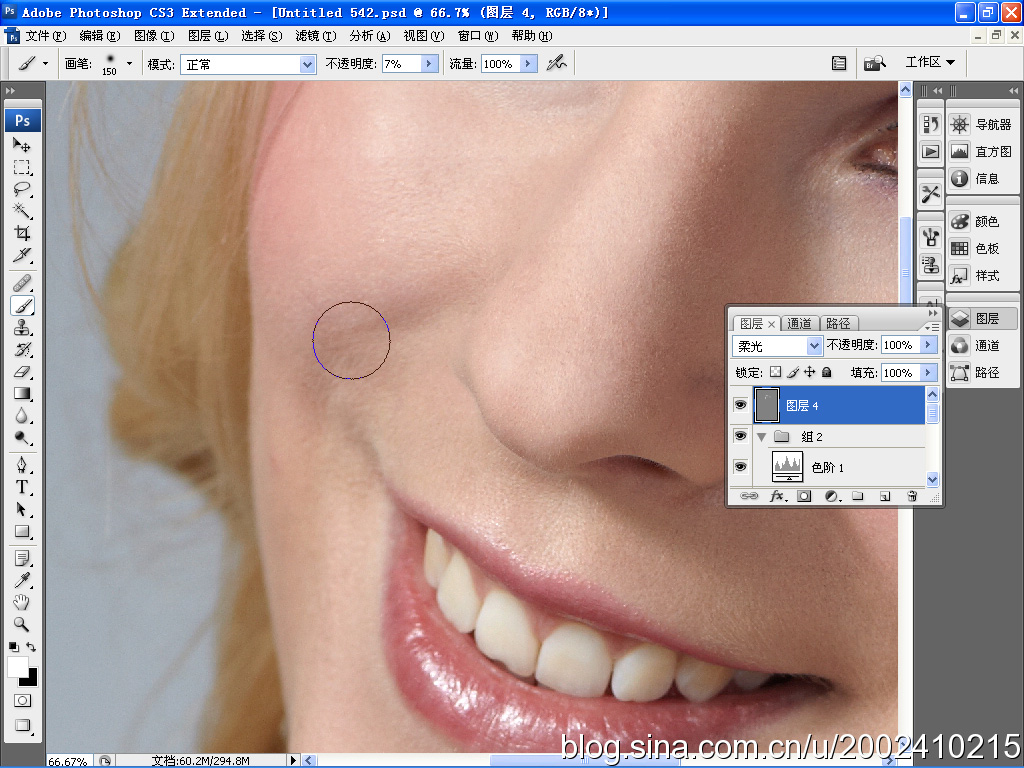
24--下巴減淡之后的效果
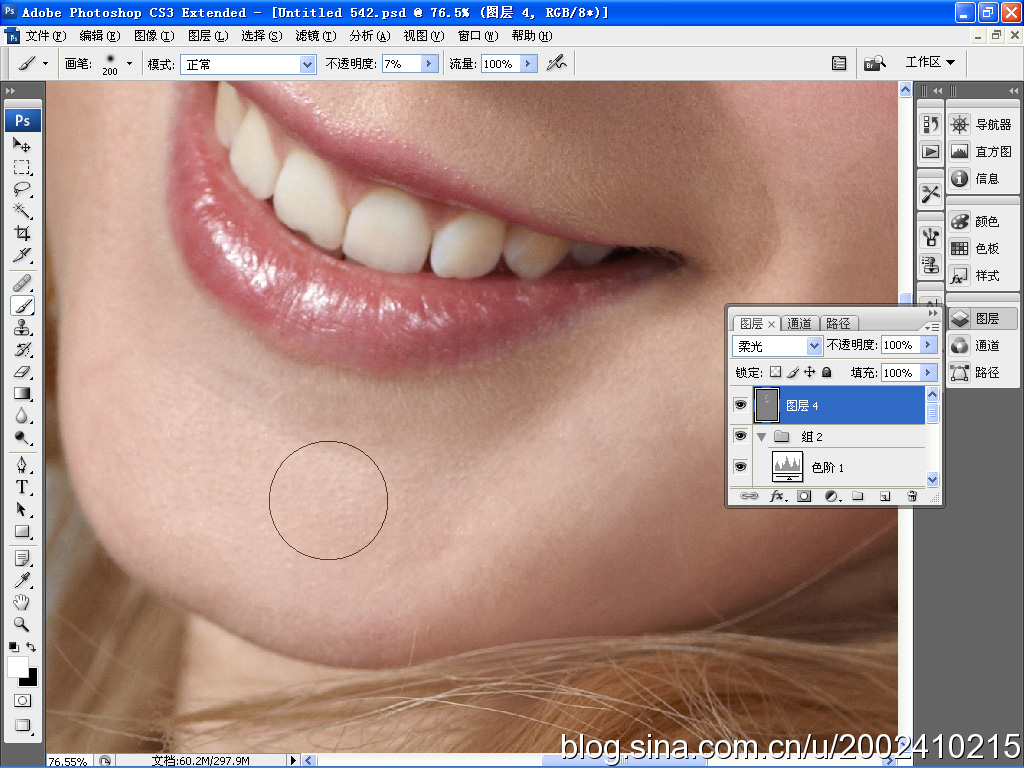
25--胳膊高光附近減淡處理,使其看上去更有光澤
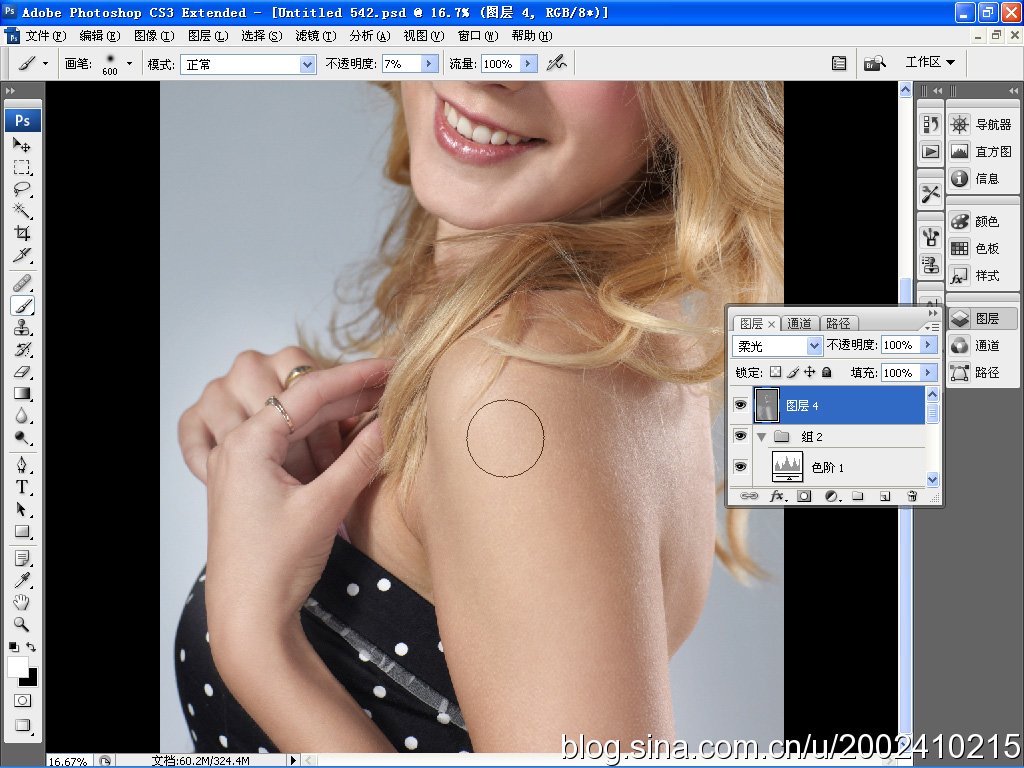
26-腋下的紋路跟眼部處理一樣,需要很細小的畫筆去擦拭皺紋暗部
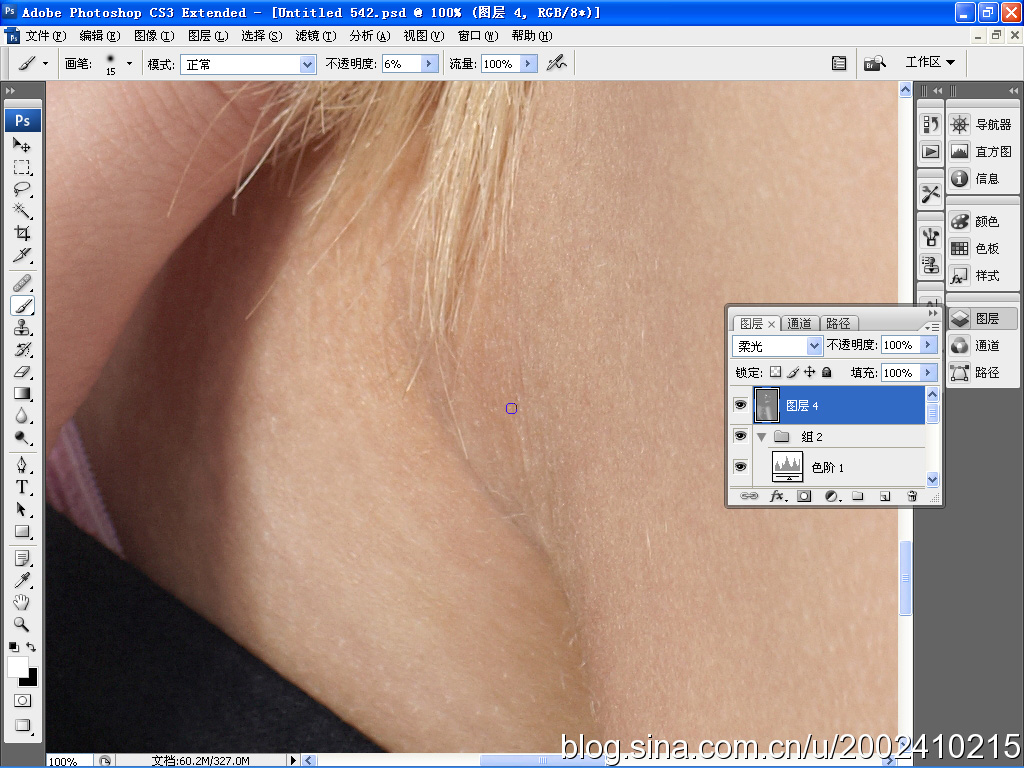
27-手上的紋路也是如此
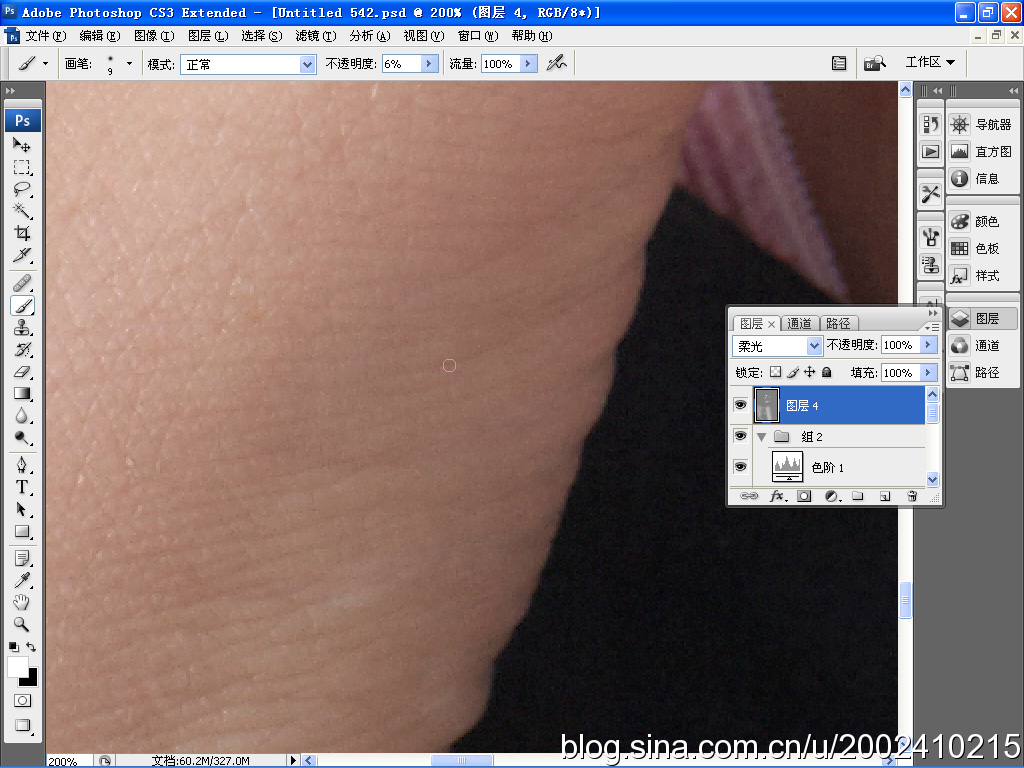
28-整體修飾之后效果,截至到現(xiàn)在我們只是做了30%左右的修飾(用時大概一兩個小時),別灰心我們繼續(xù)往下修

29--新建空白圖章
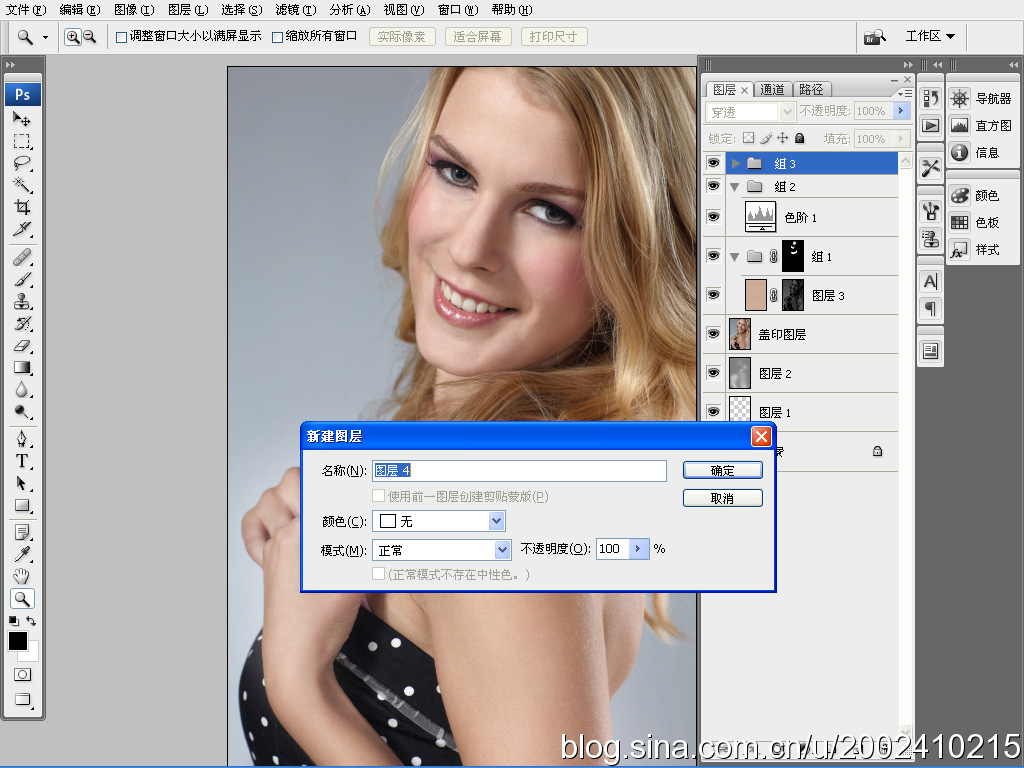
30--圖章工具,流量和不透明度都是100%修飾比較細小的瑕疵

31--圖章透明度降低修飾眼睛
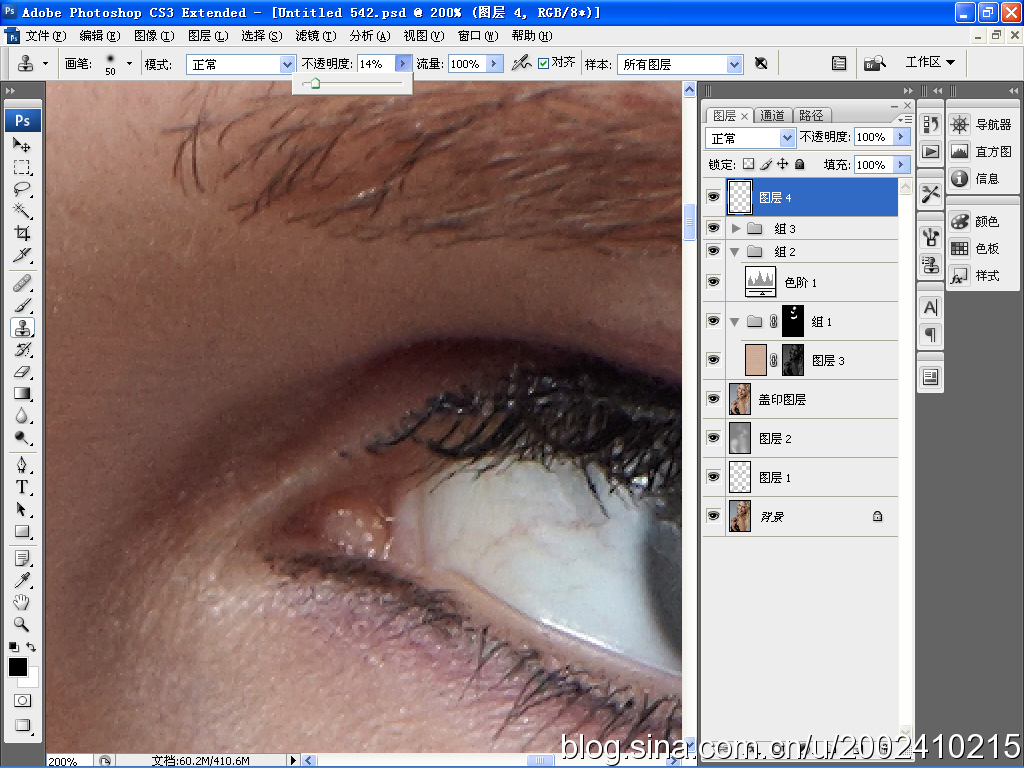
32-修飾之后的效果
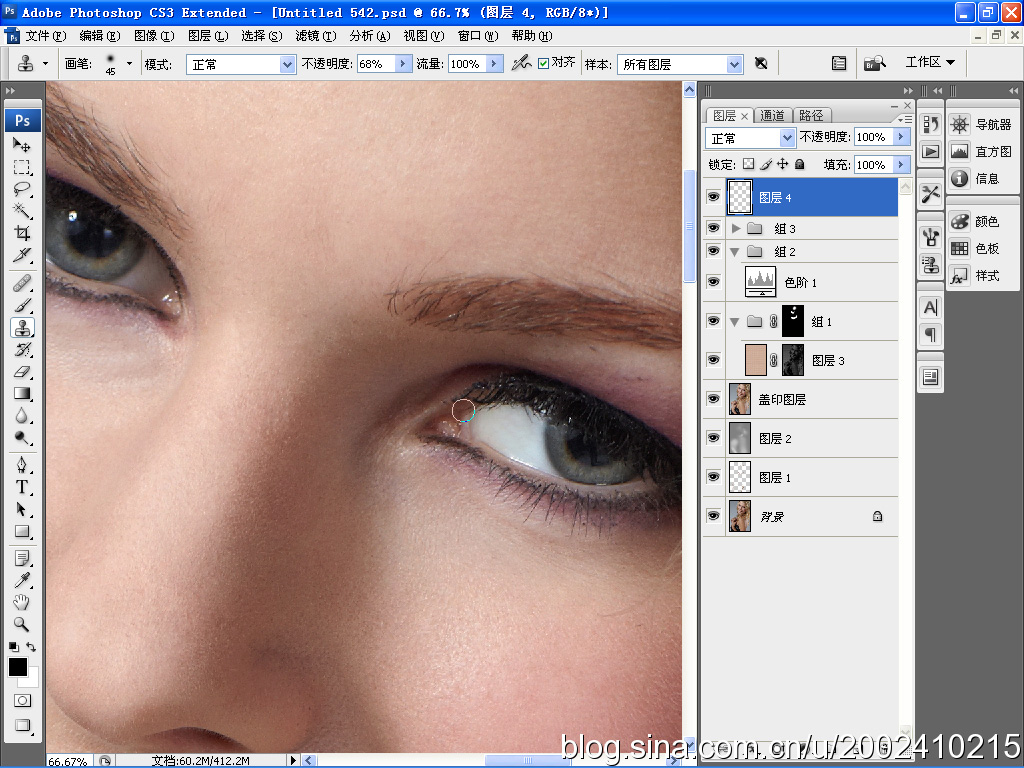
33--放大鼻子暗部發(fā)現(xiàn)很多黑點,這事我們就得用圖章一點點的去修掉了,很麻煩
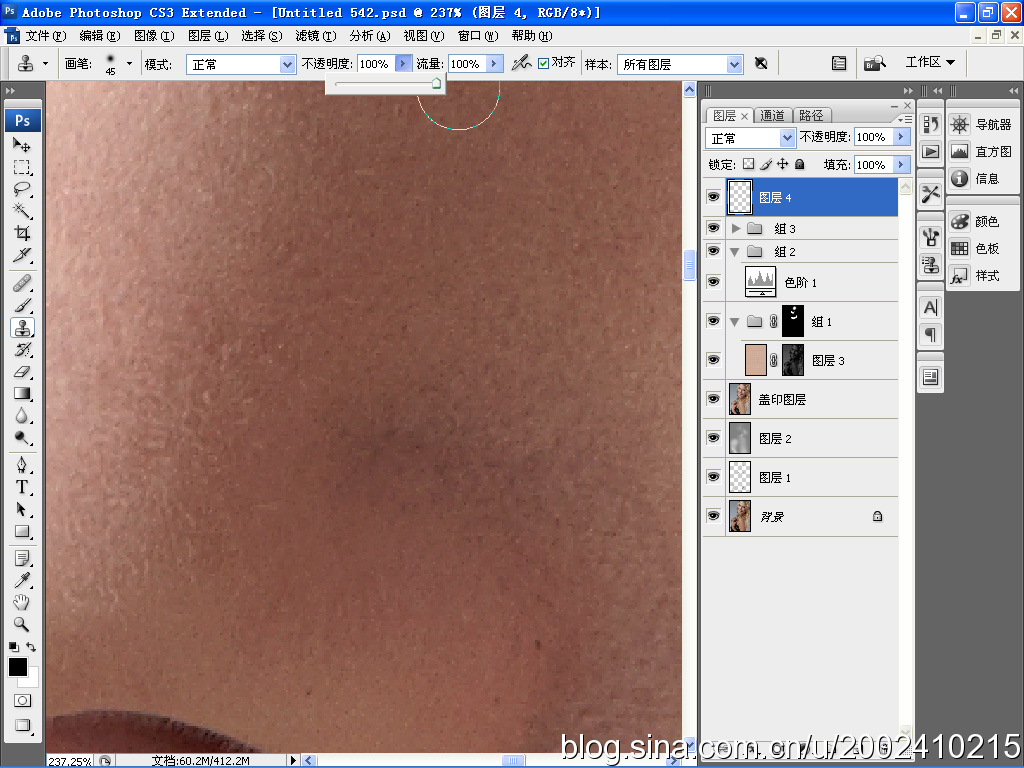
34,鼻子部分我基本修完的效果
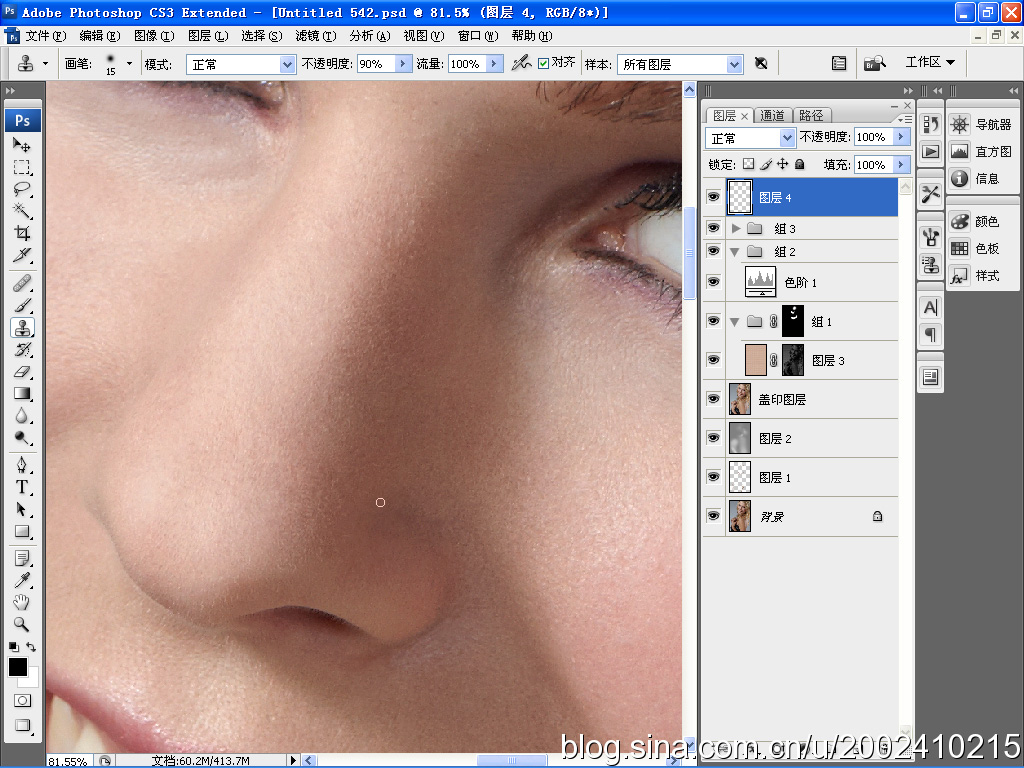
35--將這個圖章改正“鼻子修圖”

36--新建圖層名字改成“嘴巴修圖”
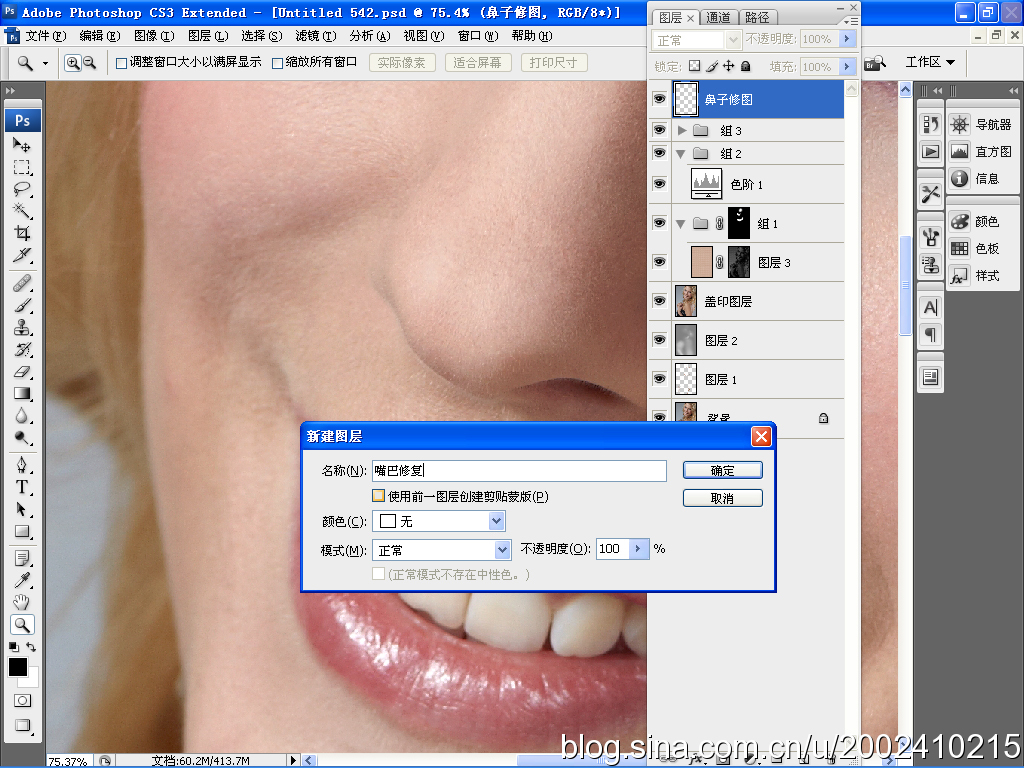
37-圖章工具修飾嘴唇的紋路
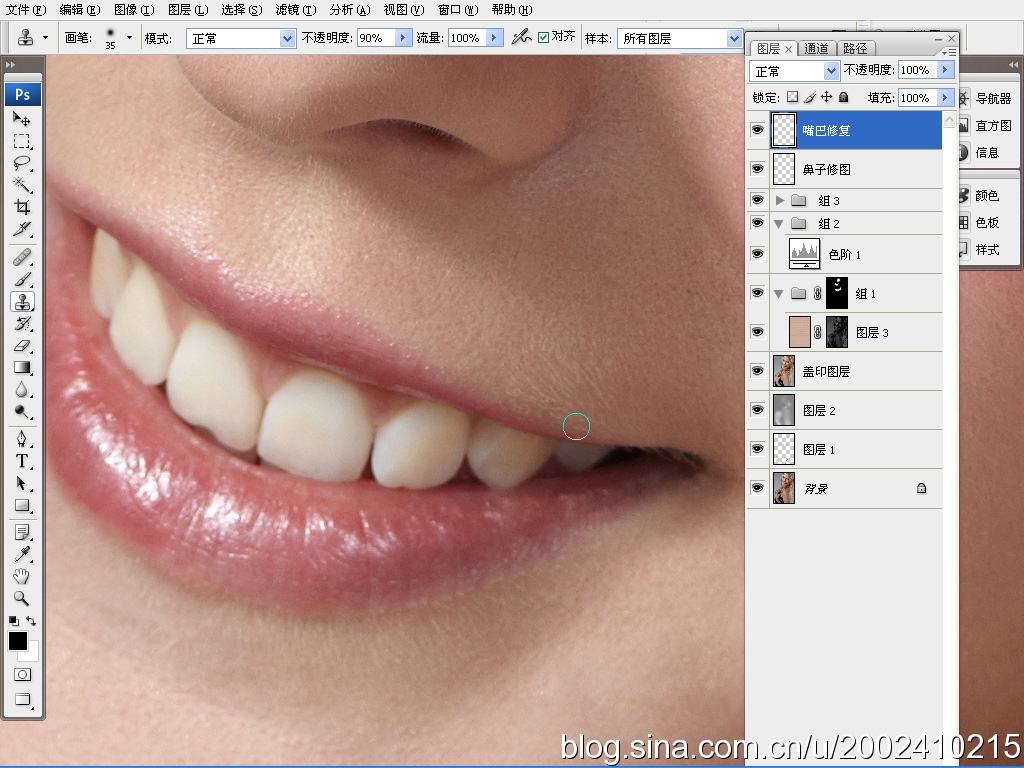
38-繼續(xù)新建圖層進行深入刻畫,這一層可能消耗2小時的時間,大家一定要堅持呀~

39--我將圖層放大之后 類似紅色圈中的一下亮點,都得處理掉
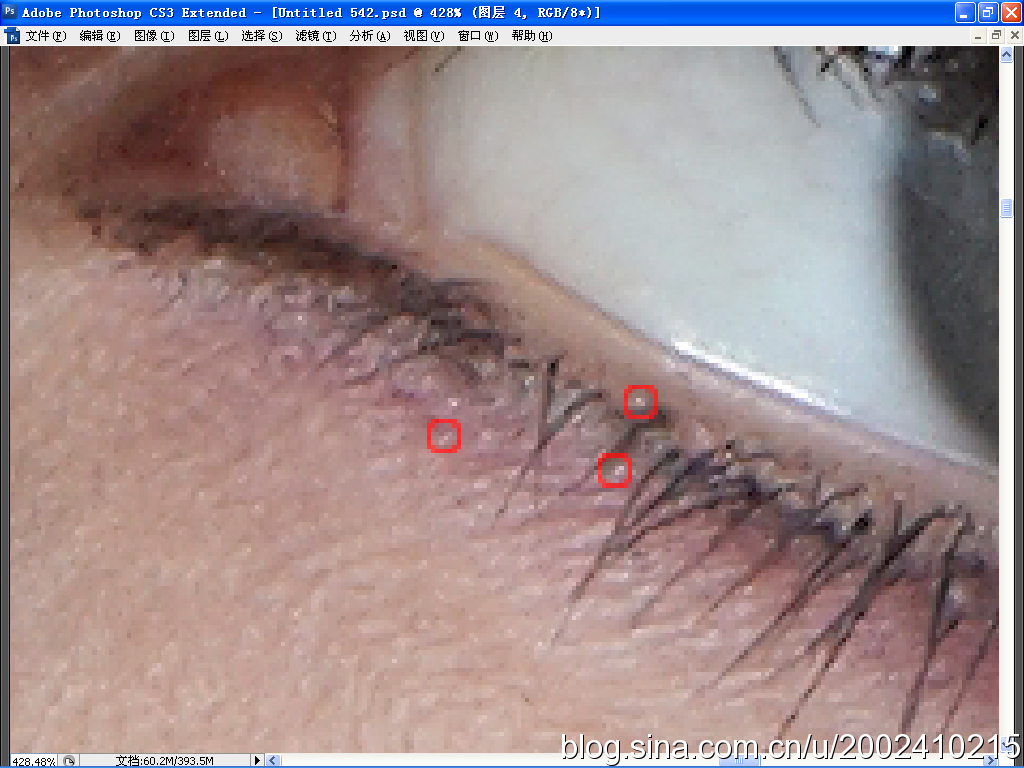
40-嘴巴附近的亮度也一樣修掉,圖章工具或者修復工具都一樣根據(jù)個人習慣
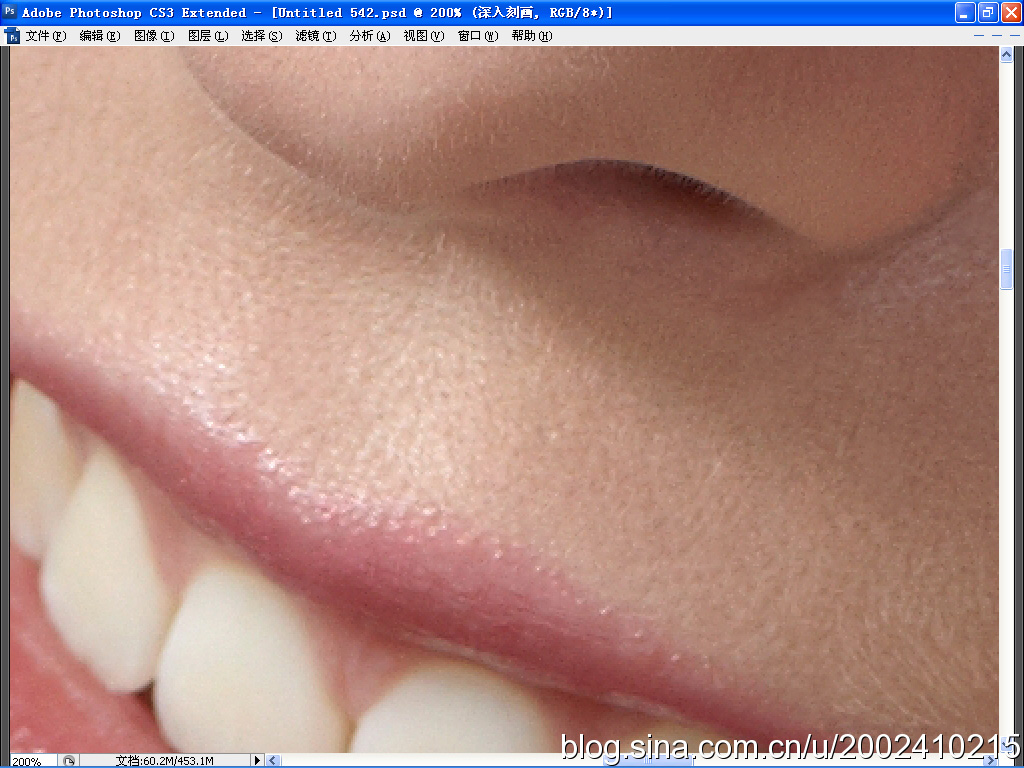
41--據(jù)圖修完對比圖
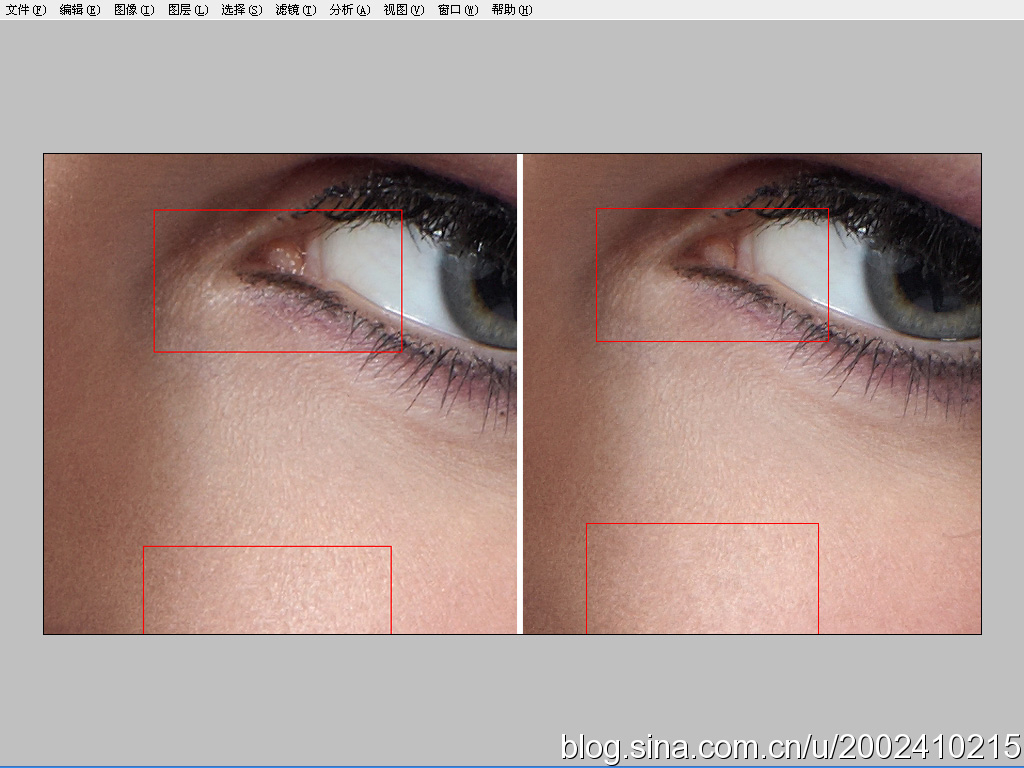
42--嘴巴局部修完對比圖
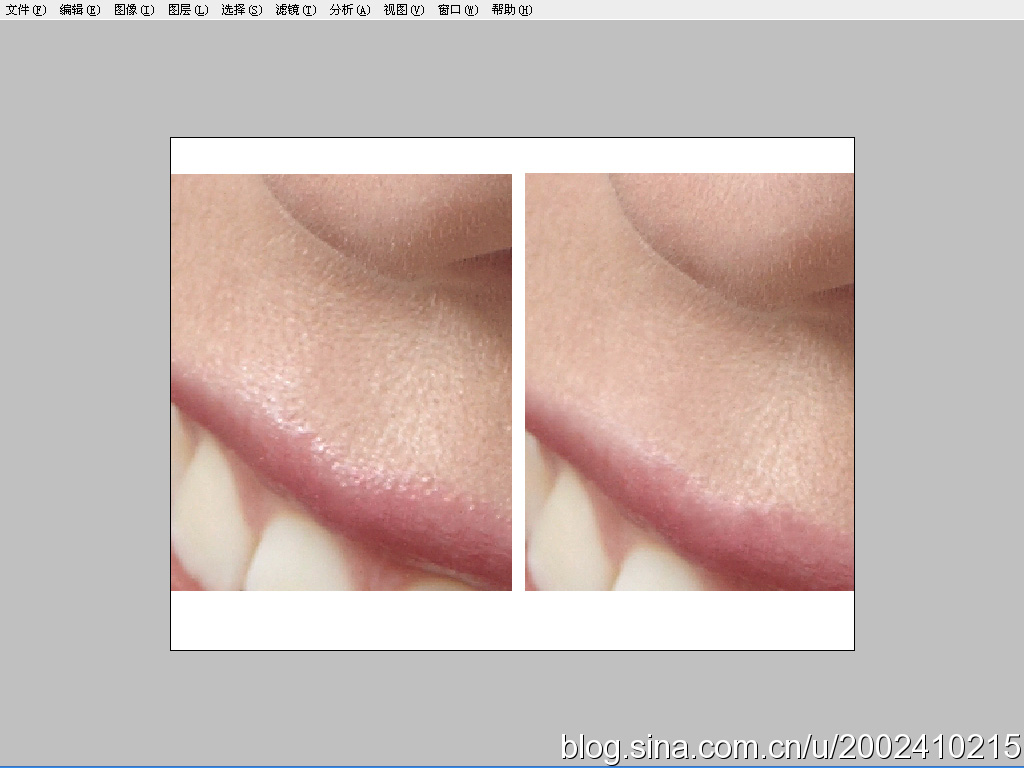
43--勾選眼球亮部
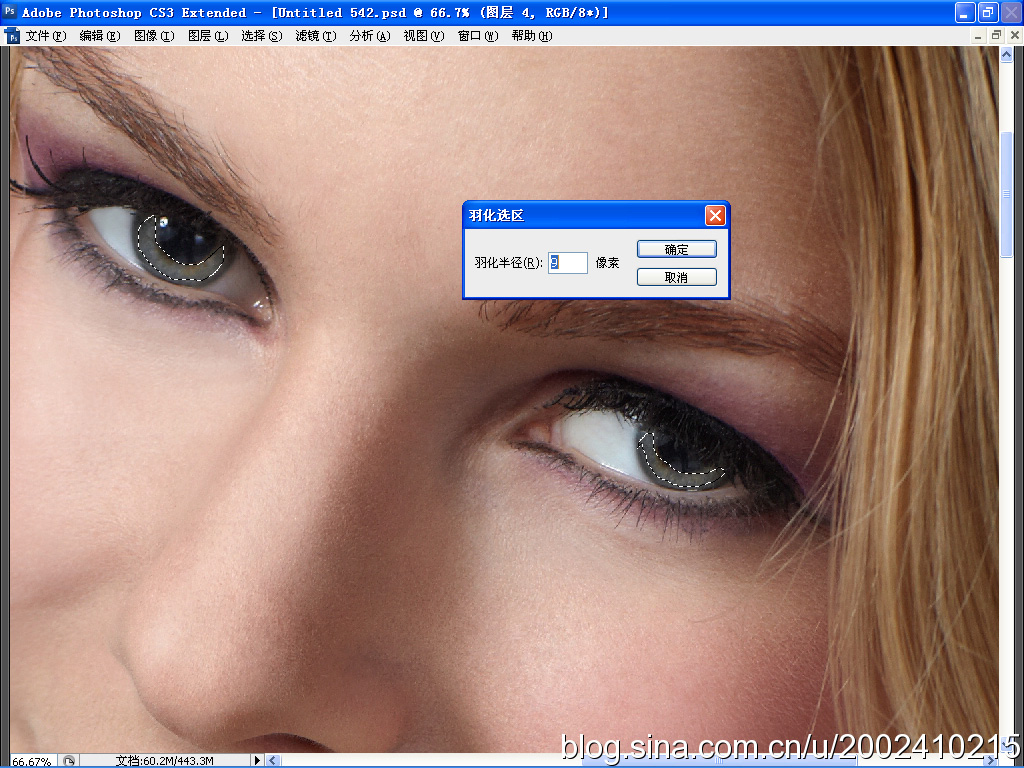
44--使用色階來加強眼球的高光,使眼睛更有神
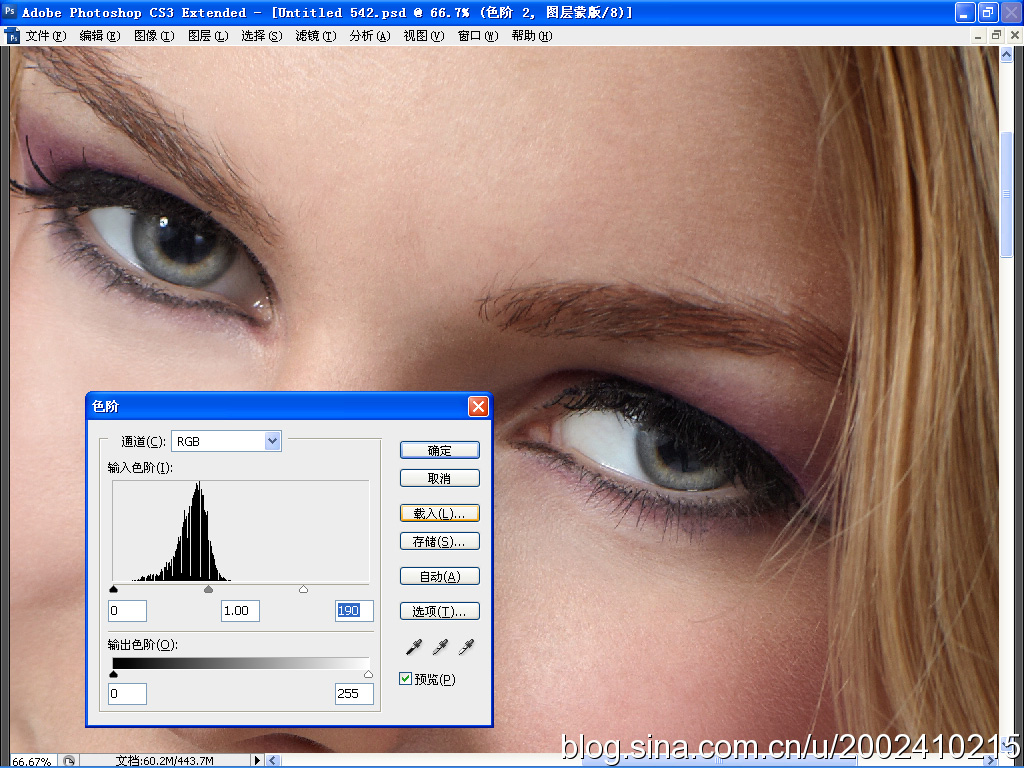
45-新建圖章修飾亂發(fā)
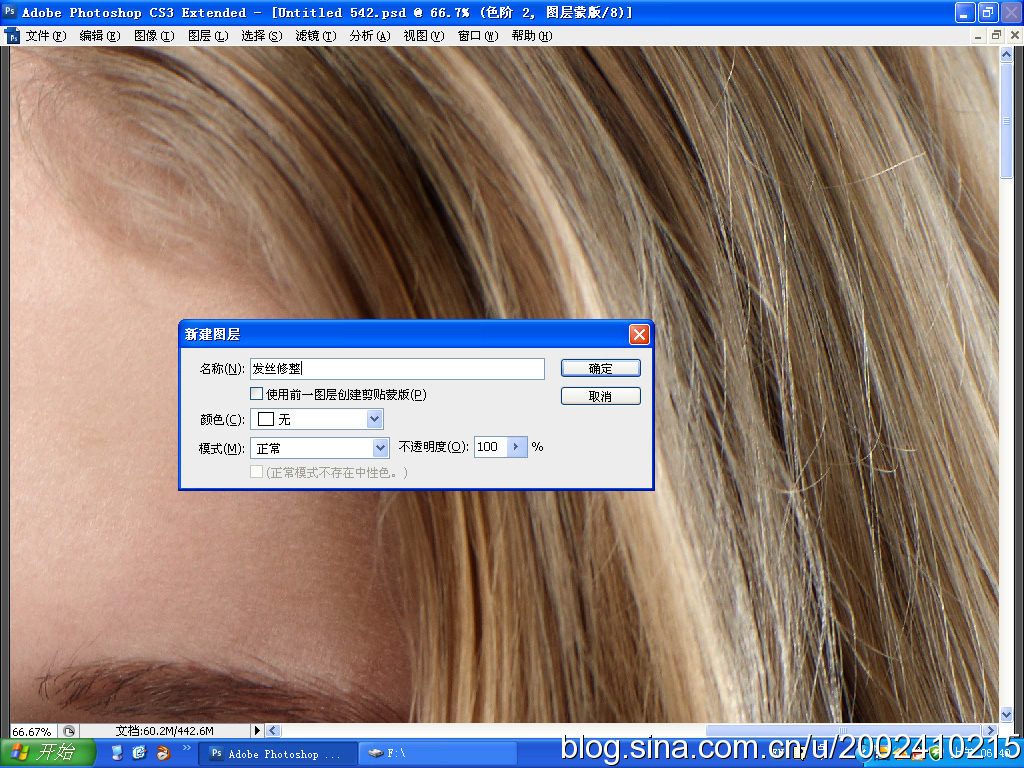
46-修飾完之后的局部展示

47--56調色銳化。最后通過常用的調色工具修飾圖片的色彩,使圖片鮮亮。最后適當銳化圖像使其整體更清晰,這里我使用的是高反差保留的辦法來強化圖片的輪廓清晰度。
一般的USM銳化是銳化整體。
47-色階來調整整個圖像的色彩以及亮度,參數(shù)如圖所示
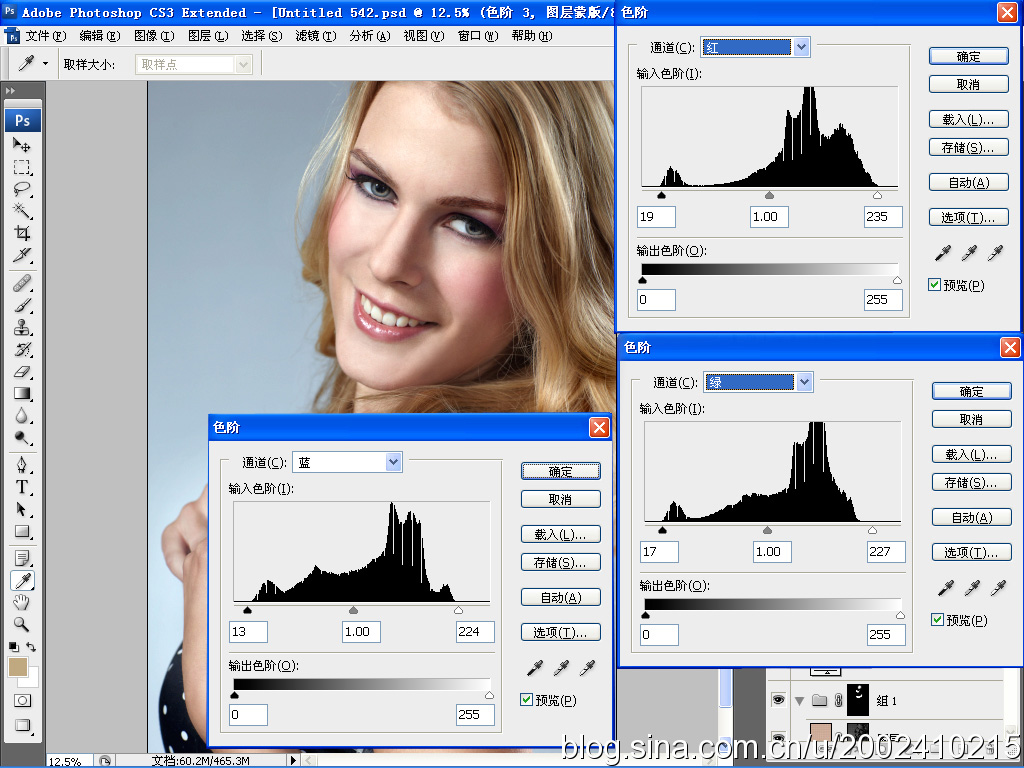
48--色階之后的圖像暗部細節(jié)丟失很多,需要我們用畫筆在色階蒙板上擦回來

49--最后用圖章來過度下圖像的層次,不透明度一般在10左右

50--蓋印圖像進行液化處理。基本修飾完之后的效果這時大概四五個小時的時間過去了,大家別急,仔細觀察PS軟件最上面藍色方條后面有”RGB后面有個星號,
這個提示很重要,出現(xiàn)這個星號可能你調整完的圖像保存JPG之后色彩跟PS中差距很大,解決的辦法就是講起轉到LAB模式之后在轉回RGB,這么簡單就OK
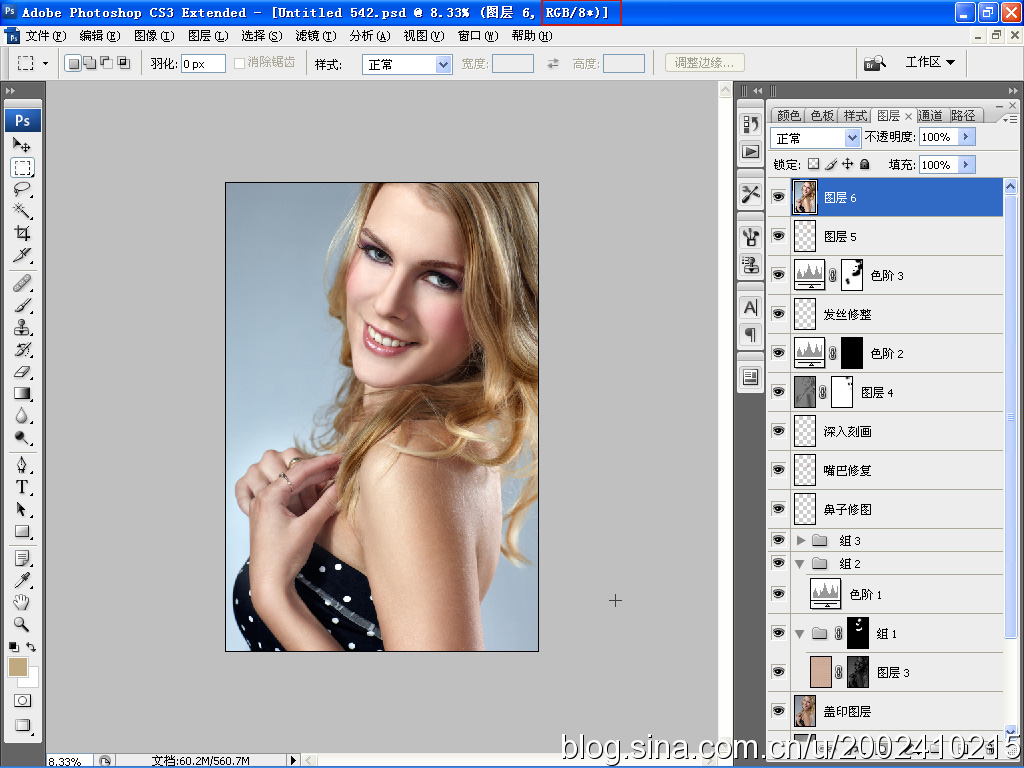
51-可選顏色將背景藍色處理干凈些
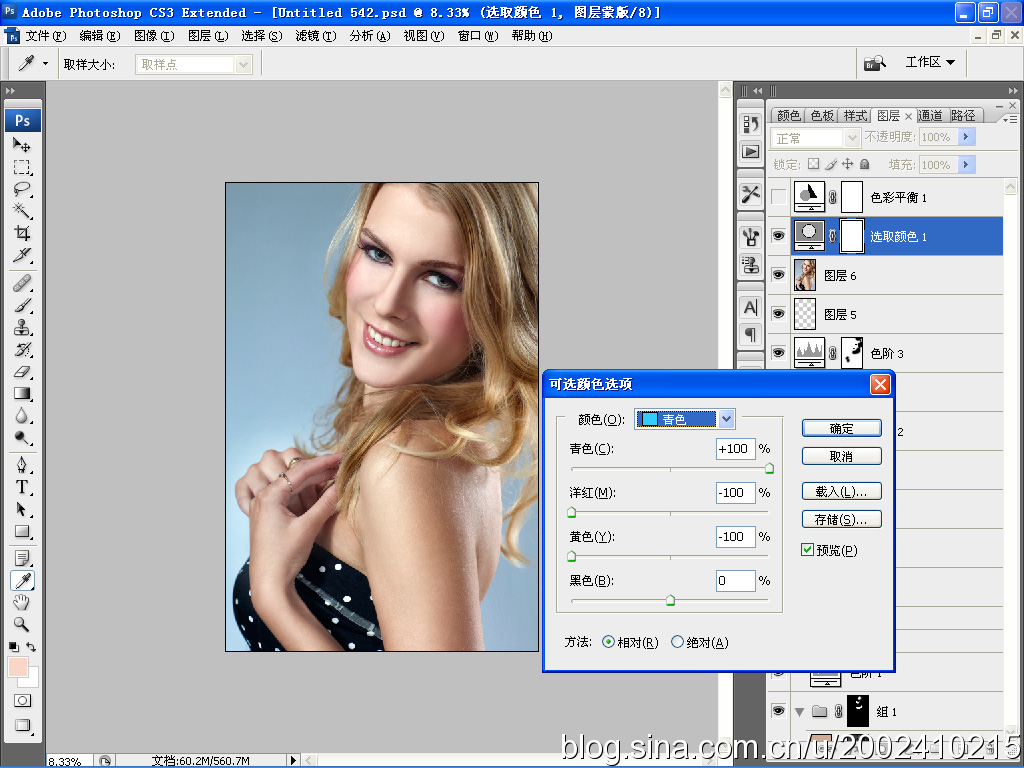
52-色彩平衡對圖像高光加一點黃
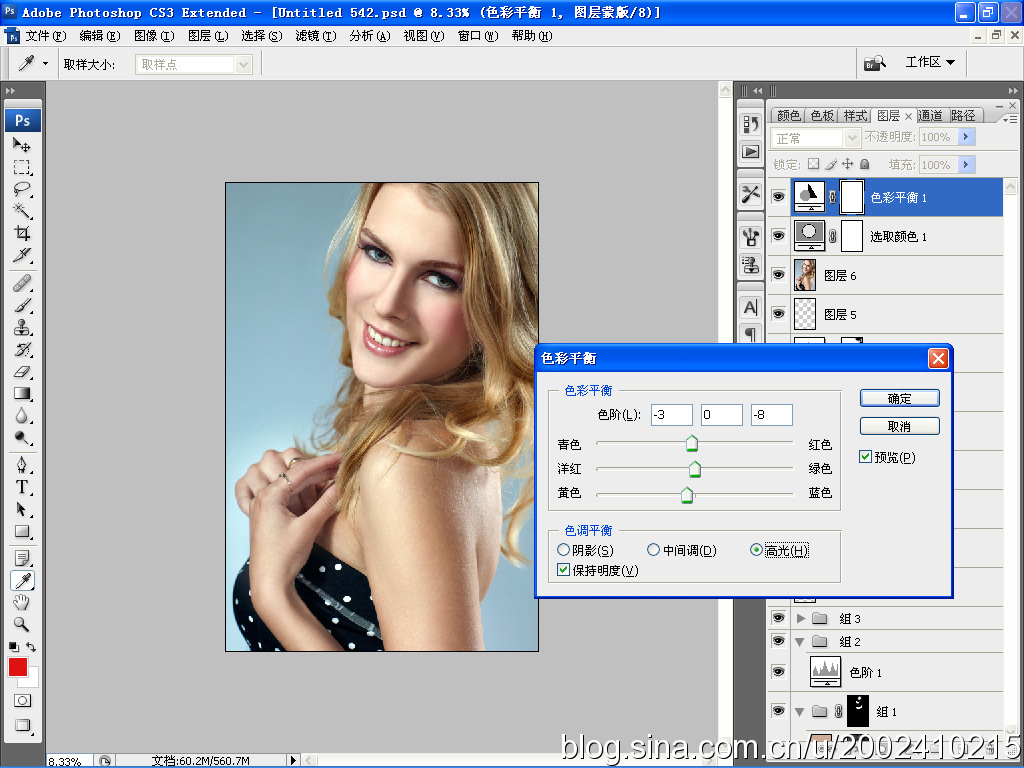
53-最后合并所以調整層之后復制一層來進行最后的銳化工作

54-復制圖層去飽和以此來保護圖像在銳化中損壞色彩信息
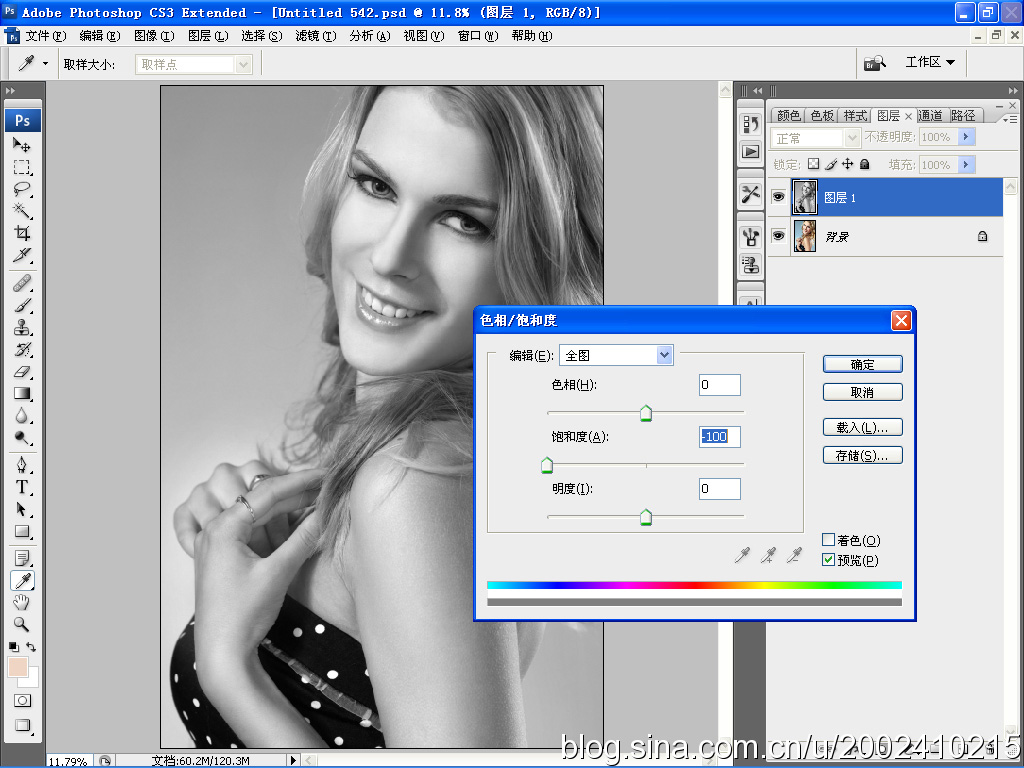
55--對黑白圖層進行高反差處理,參數(shù)僅供參考
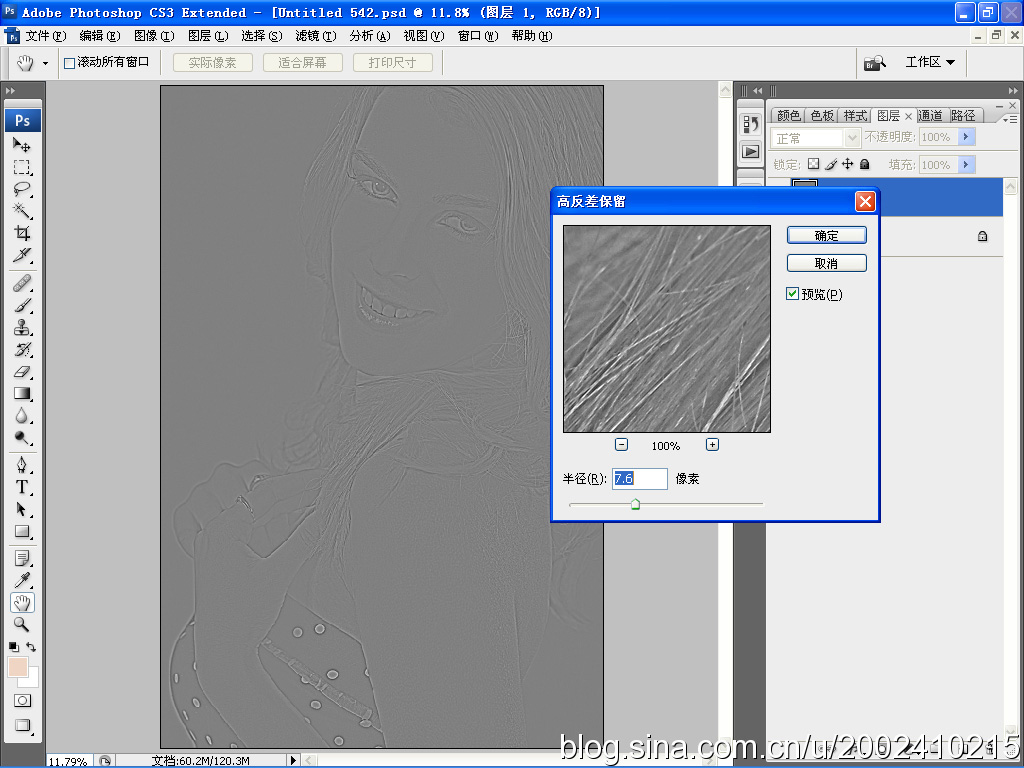
56-最后將模式改成柔光,合稱圖像調整完畢
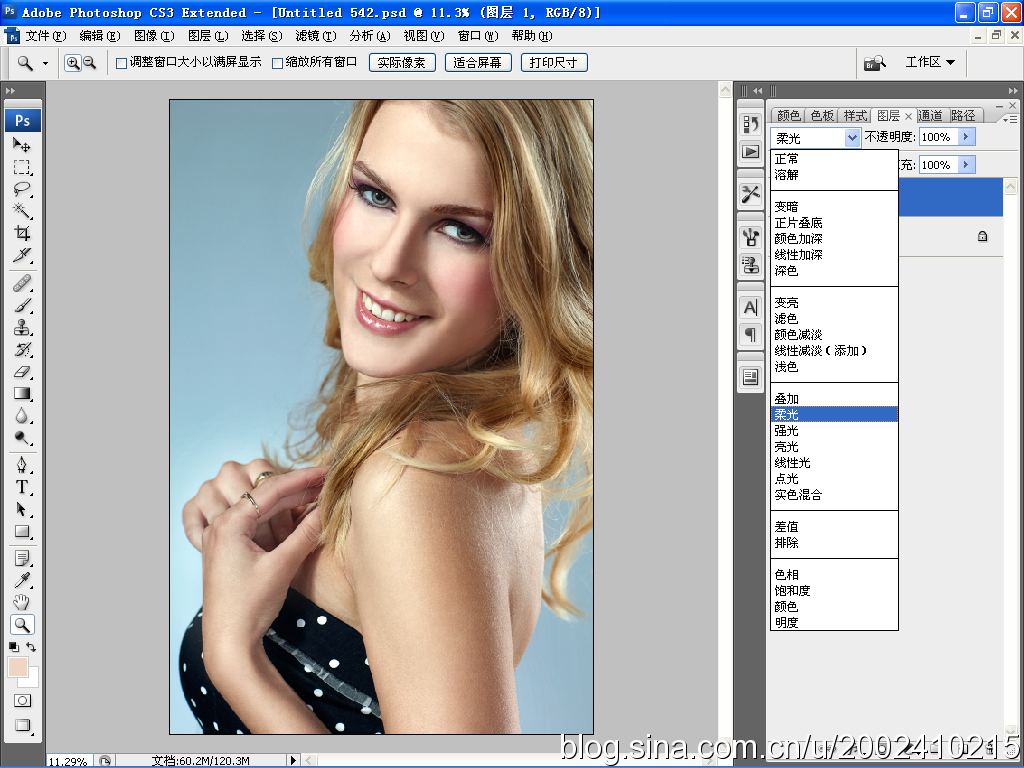

網(wǎng)友評論